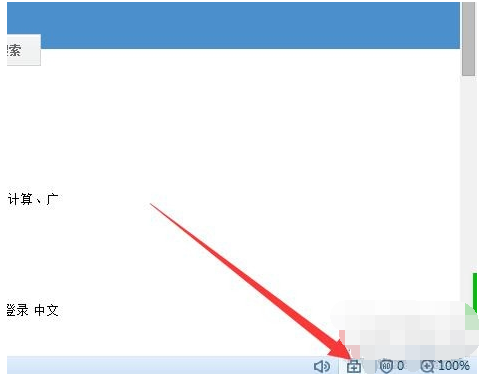小伙伴你们知道,在打开网页的时候的时候为什么会出现“当前脚本发生错误”提示框吗?出现了这问题应该要如何解决呢?想了解这方面知识的朋友不妨看看小编给你们分享的详细解决办法哟。
经常会弹出“当前页面脚本发生错误”对话框,很令人厌烦。每次打开页面都弹出一次,然后底部会提示:是否要在此页面上继续运行脚本?我们可以选的是或者否,选择之后当前页面脚本发生错误对话框就消失了。想这个问题高怎么处理呢?今天小编就给大家介绍一些这个问题的解决办法。
1,启动Internet Explorer浏览器,然后在顶部菜单的“工具”菜单上,单击“Internet 选项”。

网页图-1
2,再在“Internet 选项”对话框中,单击“安全”。 然后选择单击“默认级别”。,之后再点击底部的“确认”即可

当前脚本发生错误图-2
3,然后再次进入浏览器Internet 选项,切换到“程序”选项卡,然后再点击底部的“管理加载项”

当前脚本图-3
不可预料的压缩文件末端,小编教你解压文件出现不可预料的压缩文件末端
你们知道出现xp的解决方法吗?不知道的话,就来看看小编,分享给你们解决提示不可预料的方法吧
4,之后在弹出的管理加载中,将一些可疑的加载项全部禁用即可,如下图:

当前脚本发生错误图-4
5,通过以上两项设置基本都可以解决问题,如果问题依旧请再尝试,进入控制面板中的“系统”,切换到“高级”选项卡,单击“错误报告”按钮,选中“禁用错误报告”选项,并选中“但在发生严重错误时通知我”,最后单击“确定”按钮。

当前脚本发生错误图-5
6,最后在打开浏览器,如果问题依旧,请点击“工具”进入Internet 选项,然后选择删除历史记录与Cookie等即可,如下图:

当前脚本发生错误图-6
7,如果问题还是没有解决,请先下载好一个浏览器,再卸载本浏览器,之后安装新浏览器就可以得到解决了。
以上就是电脑技术教程《当前脚本发生错误,小编教你打开网页提示当前脚本发生错误》的全部内容,由下载火资源网整理发布,关注我们每日分享Win12、win11、win10、win7、Win XP等系统使用技巧!缓存文件写入失败,小编教你电脑提示缓存文件写入失败
小伙伴你们知道电脑出现提示写入失败的这个问题要怎么处理吗?小编今天给你们带了解决电脑提示电脑的解决方法喔